怎么制作ppt模板_如何制作ppt母版
发布时间:2017-05-14 07:53
相关话题
我们在制作ppt的时候,遇到经常会使用到同一个张图片时,就可以把这张ppt幻灯片制作成一个模板,下面是小编整理的制作ppt模板的方法,供您参考。
制作ppt模板的方法
打开一个新的ppt文件。
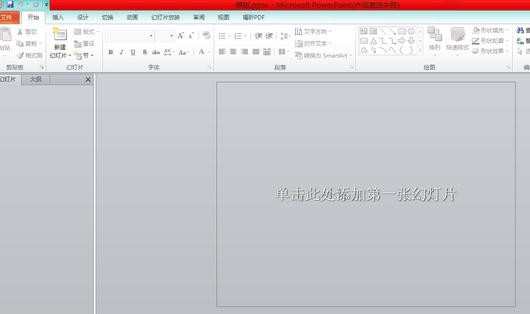
不要点击新建幻灯片,直接在视图选项卡下点击幻灯片母版。
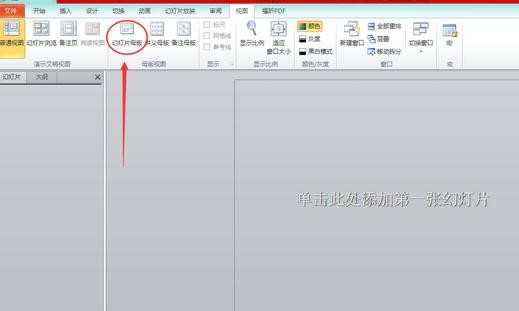
设置ppt模板的背景,在幻灯片母版选项下点击背景样式下拉按钮,点击设置背景格式。
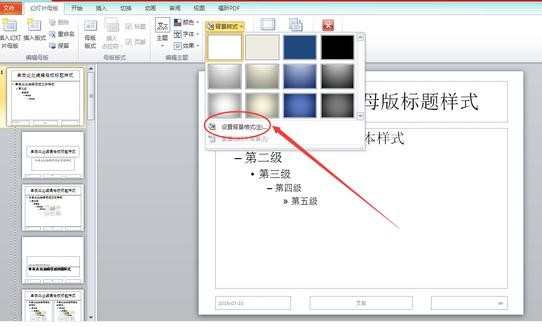
进行背景的设置,按图示要求先选择图片或纹理填充,然后点击文件选取自己需要插入作为背景的图片。

选择好图片之后,点击插入按钮,插入的图片就显示在ppt的背景上了。
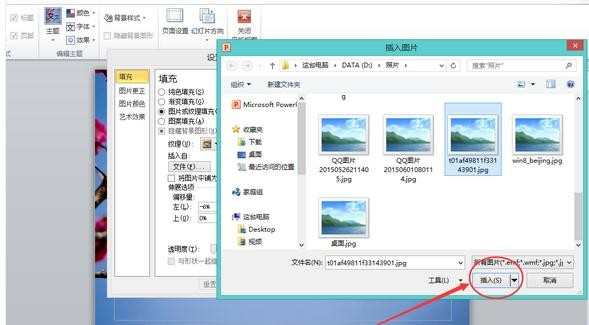
我们再把插入的图片做个简单的效果变换,在艺术效果下拉按钮中点击选择一种自己喜欢的效果。

同样在艺术效果选项卡中,适当增大图片透明度,弱化背景图片颜色,防止因背景图片颜色过深阻碍ppt内容正常显示。

图片处理好之后,设置内置字体,同样在幻灯片母版下面的编辑主题内容中选择字体下拉按钮,选择其中一种字体作为内置字体。
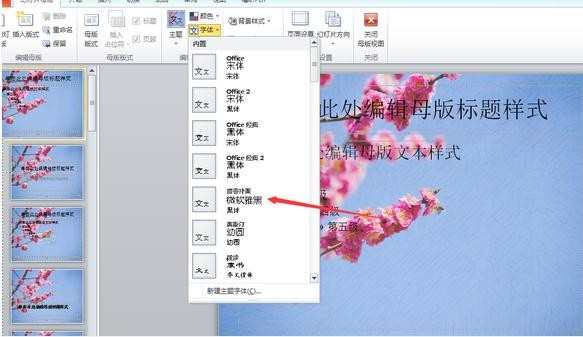
选择主题颜色,里面有多钟风格的颜色组合可供选择,也可以自己新建颜色组合,点击下面的新建主题颜色就可以自定义主题颜色了。

一个简易的模版就差不多完成了,这时就需要保存我们制作的模版,在主题下拉按钮,点击保存当前主题。

模板保存好了,下一次再重新打开新的PPT时,在设计选项卡下就可以看到我们之前制作的PPT模板,点击它就可以使用啦。

制作

怎么制作ppt模板_如何制作ppt母版的评论条评论